界面预览图:
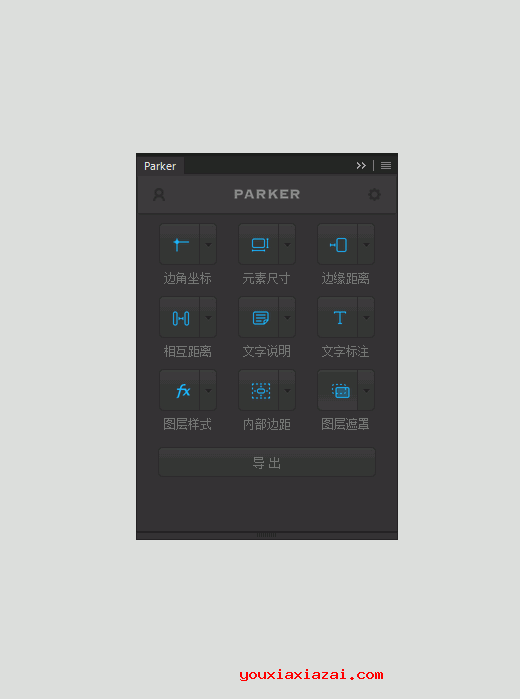
Parker ps标注插件支持标注内容:
1、自定义尺寸标注
2、文本信息标注
3、颜色取样标注
4、自定义标注线颜色
5、添加文字说明
6、支持DP/PX多种单位计算
7、点坐标标注
8、宽、高尺寸标注
9、边缘距离标注
10、元素间距标注
Parker2.2.3安装方法:
1、打开PS,菜单 文件->脚本->浏览
2、选择当前目录下的Install.jsx文件,接着会打开一个文件夹
3、删除该目录下的parker(或parker2)目录(如果有)
4、复制安装包的parker目录到该打开的文件夹
5、重启PS就OK了。
Parker2.2.3卸载方法:
1、打开PS,菜单 文件->脚本->浏览
2、选择当前目录下的Install.jsx文件,接着会打开一个文件夹
3、删除该目录下的parker目录就OK了。
parker插件怎么用?Parker ps标注插件使用方法:
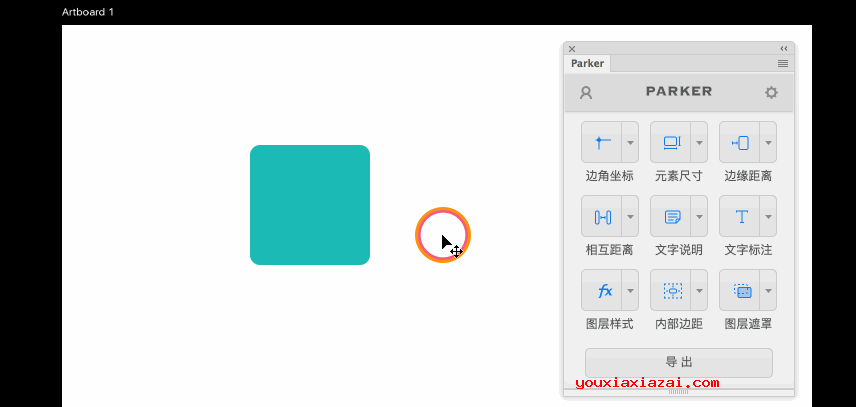
1、坐标标注
标注元素的位置坐标
1. 选中需要标注的图层
2. 点击边角坐标 标注按钮
3. 你可以在需要标注元素的周围拉取选区, 标注元素相对选区的距离坐标
2、元素尺寸标注
标注元素的宽与高
1. 选中需要标注的图层
2. 点击元素尺寸 标注按钮
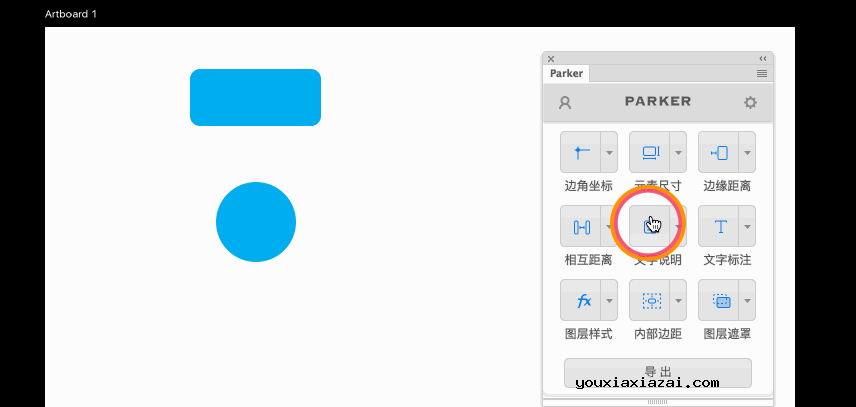
3、选区标注距离
标注选区工具的尺寸
1. 用选区工具拉一个区域
2. 点击元素尺寸 标注按钮
4、边缘距离标注
标注元素距离边缘的长度
1. 选中需要标注的图层
2. 点击边缘距离 标注按钮
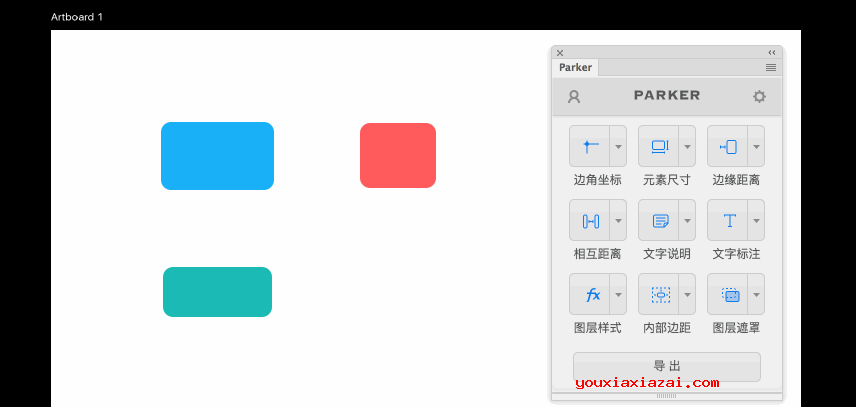
5、相互距离标注
标注两个元素之间的距离
1. 选择两个需要标注距离的图层
2. 点击相互距离 标注按钮
注: 两个图层应该是没有交集的
6、文字描述
给设计稿添加文字描述
1. 选中需要标注的图层
2. 点击文字描述 标注按钮
3. 输入需要说明的文字,点击确定
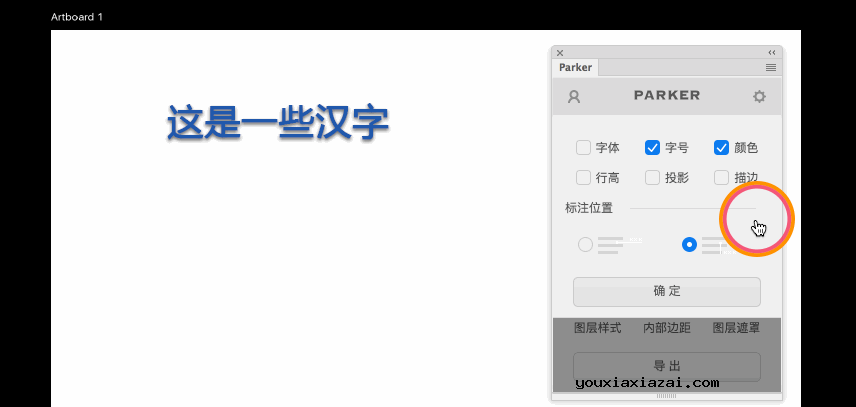
7、文字标注
标注文字图层的样式
1. 选择文字图层
2. 点击文字标注 按钮右侧的下拉箭头
3. 选择需要标注的文字属性, 点确定
4. 点击文字标注
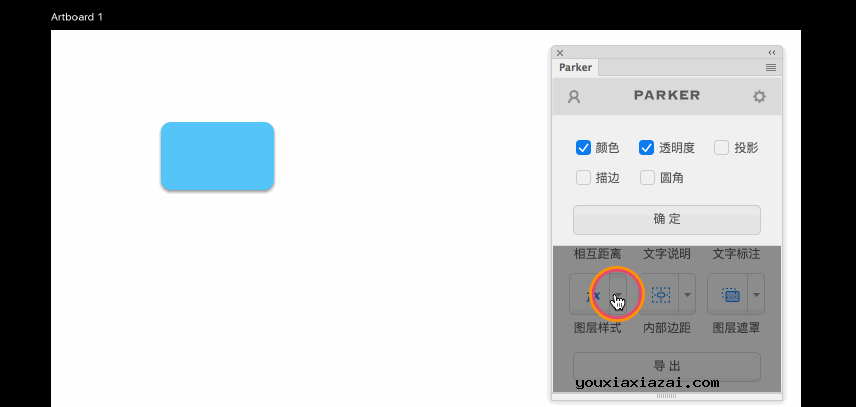
8、图层样式
标注矢量图层的样式
1. 选择文字图层(必须是形状图层)
2. 点击图层样式 按钮右侧的下拉箭头
3. 选择需要标注的文字属性, 点确定
4. 点击图层式样
9、内部边距
标注元素的内部边距
1. 选中需要标注的两个图层(图层必须是视觉上的包含关系哦)
2. 点击内部边距 标注按钮
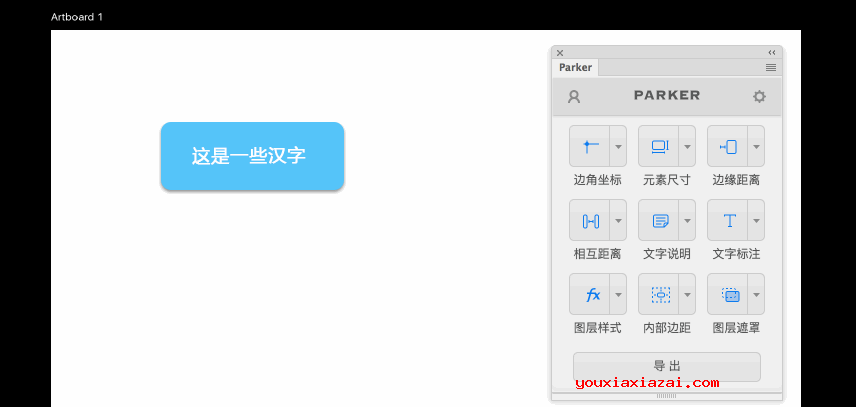
10、图层遮罩
创建一个图层遮罩, 一般给不规则的icon设置一个固定的尺寸
1. 选择目标元素的图层
2. 点击图层遮罩 按钮
3. 还可以通过拉取一个选区来生成遮罩
猜您需要
- 下载地址
-
1、如果下载地址无法下载,请多试几个下载地址!不知道如何安装及使用方法时,请看官方网站或百度一下安装方法与使用教程。
2、为了保证您使用最快下载速度下载,请使用迅雷等下载工具下载。如果下载后出现不能解压,请安装winrar等解压缩包软件!
3、如果下载的压缩包文件需要解压密码,解压密码(红字):www.youxiaxiazai.com
4、本站不提供该下载软件的破解版,注册密钥,激活码,注册机,注册码,序列号,破解补丁等相关破解信息下载以及咨询!


